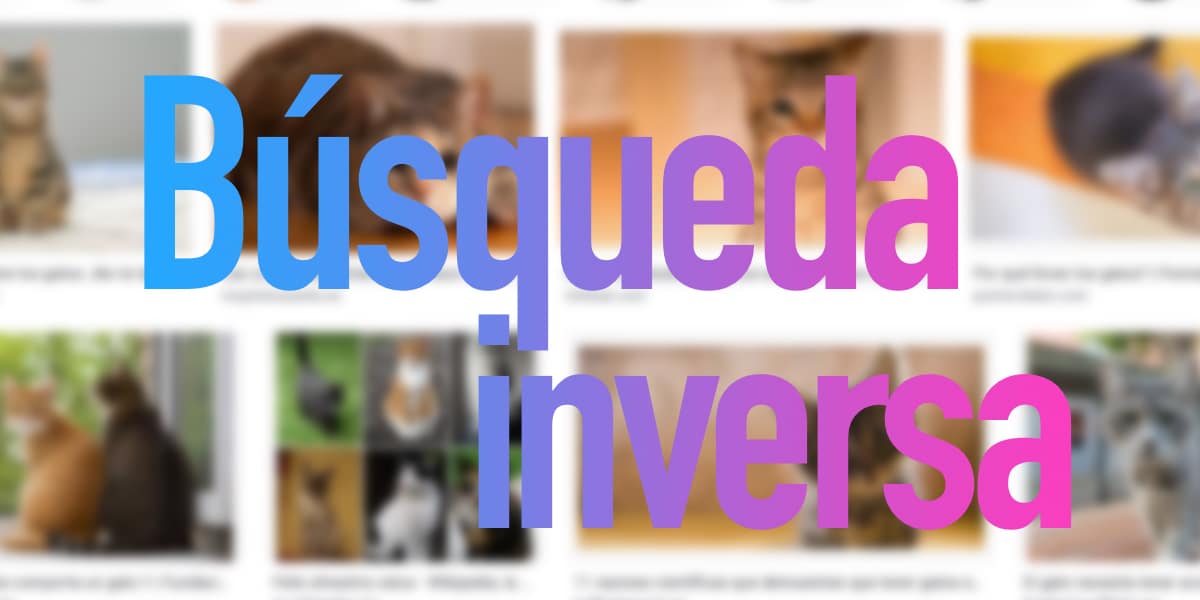
Realitzar recerques a internet és una cosa habitual, sobretot des que molts de nosaltres tenim a Google directament com a pàgina d'inici. No obstant això, molts potser no han caigut en la idea que no només podem fer una recerca introduint text i esperant el contingut, també es poden buscar imatges.
Anem a ensenyar-te el que es coneix com «recerca inversa» o fer cerques d'imatges similars o semblants a internet. D'aquesta manera podrem trobar l'origen d'una fotografia, o identificar una imatge que no tenim massa clara. Aquesta sens dubte és una de les funcionalitats més desconegudes de molts cercadors i que volem ensenyar-te.
El mètode de recerca en aquest cas és radicalment diferent al que teníem en ment fins ara, en aquest cas en lloc de donar-li les instruccions a el cercador d'imatges i esperar que ens ofereixi resultats, el que farem és lleugerament diferent.
En aquest cas el fonament és que apujarem des del nostre PC una fotografia als servidors de l'cercador en qüestió i va oferir-nos resultats que corresponguin amb la imatge pujada, tant per a ser totalment idèntics com per oferir-nos resultats molt similars, una autèntica avantatge. Anem a fer una ullada a com es fa.
Cerca inversa d'imatges des de Google
Per fer cerques inverses per Google el primer que hem de saber és a on hem de dirigir. Per això podem fer-ho per la via tradicional, que és anant al web de Google i prement en la icona de Google Imatges.
Aquí ens apareixerà al lateral dret una icona d'una càmera de fotos i si li premem anem a poder accedir a l'emmagatzematge del nostre ordinador per afegir fotografies. Però no només això, anem a comptar amb dues alternatives:
- Introduir la URL de la imatge de la qual volem fer la cerca inversa
- Pujar directament la fotografia des del nostre PC.
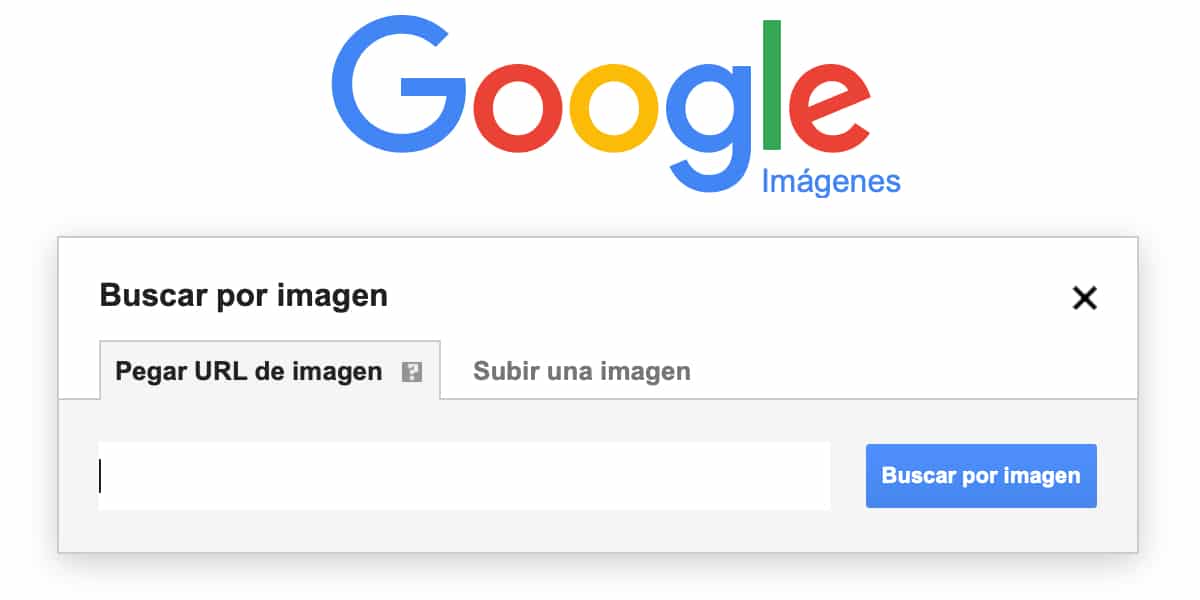
Una vegada que ja hem realitzat els passos dels que hem parlat anteriorment, només hem de prémer en el botó blau que indica buscar per imatge. I ara és quan el motor de cerca de Google començarà a fer la seva feina.
Llavors Google ens oferirà a més dels típics resultats del seu cercador, els que ens portaran a notícies, articles i contingut interessant, una sèrie de fotografies que definirà com imatges visualment similars. Aquestes imatges és el que considerarem cerca inversa.

Google és considerat el millor cercador que hi ha a internet, per tant podem imaginar que el seu treball en la recerca inversa d'imatges està a l'altura pel que fa a efectivitat. En general obté bons resultats, ja que de per si el seu cercador d'imatges és bastant potent, compta amb un avantatge important.
A més, les Recerques d'imatges de Google ens ofereix una sèrie d'eines amb el seu botó de la part superior. Amb aquest podrem realitzar una recerca en funció de paràmetres com el tipus d'arxiu, la mida de la imatge i molts altres paràmetres. Les teves necessitats marcaran les teves cerques.
Cerca inversa d'imatges en Bing
Bing és un altre dels cercadors més importants de l'mercat. En aquest cas, enfrontant a la gran Google no tenim altra que a la mítica Microsoft. Aquest, però, no és un cercador que sembli haver caigut en gràcia a molts usuaris i el seu ús segueix sent relativament residual.
No obstant això, l'empresa de Redmond no deixa d'invertir en ell perquè es converteixi en una veritable alternativa a Google i així ho és. Com no podia ser d'una altra manera, entrant en Bing (enllaç) tindrem l'opció de fer cerques inverses.
Per a això, un cop dins, anem a prémer en el botó que està representat amb el logotip d'una càmera de fotos. Així ens va a donar tres opcions:
- Realitzar una recerca d'una imatge introduint una URL
- Realitzar una recerca d'una imatge pujant-des del nostre PC
- Arrossegar una imatge a l'cercador i realitzar així una recerca inversa
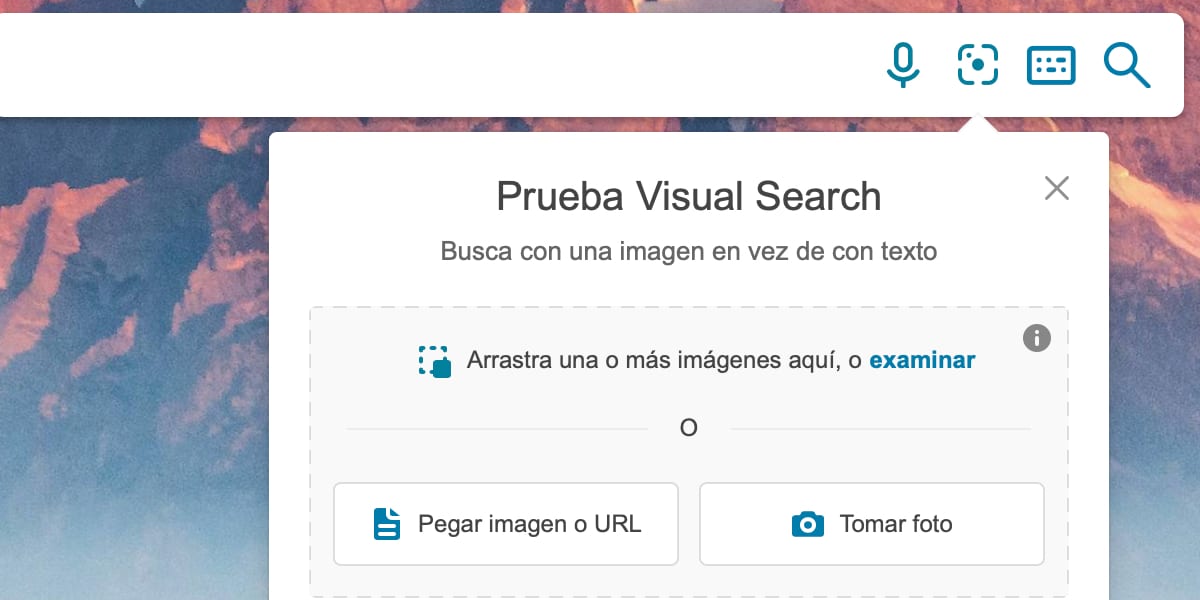
Anem a poder prémer el botó de recerca visual que ens permetrà ajustar una zona exacta de la fotografia i que per tant ens oferirà un resultat una mica més exacte a què ens estàvem referint anteriorment, però, també té els seus defectes.
El primer és que el cercador de fotos de Bing no compta amb barra d'eines, per tant, no tenim la possibilitat d'afinar els resultats triant el tipus d'imatge que desitgem, la mida o qualsevol altra circumstància, un detall molt a tenir en compte i que converteix potser a Bing en el pitjor de tots els que us oferim en aquest post.
Cerca inversa d'imatges en Yandex
Yandex és un cercador d'origen rus que sorprendrà als qui no el coneixen per l efectivitat del seu funcionament. Per utilitzar Yandex simplement haurem d'entrar a la web del seu cercador (enllaç).
Un cop dins i seguint la mateixa filosofia que els altres cercadors, comptem costat de la barra de cerca amb un botó que es representa mitjançant la icona d'una càmera fotogràfica. Un cop ja haguem invocat el cercador d'imatges inverses mitjançant aquesta funcionalitat tindrem les següents opcions:
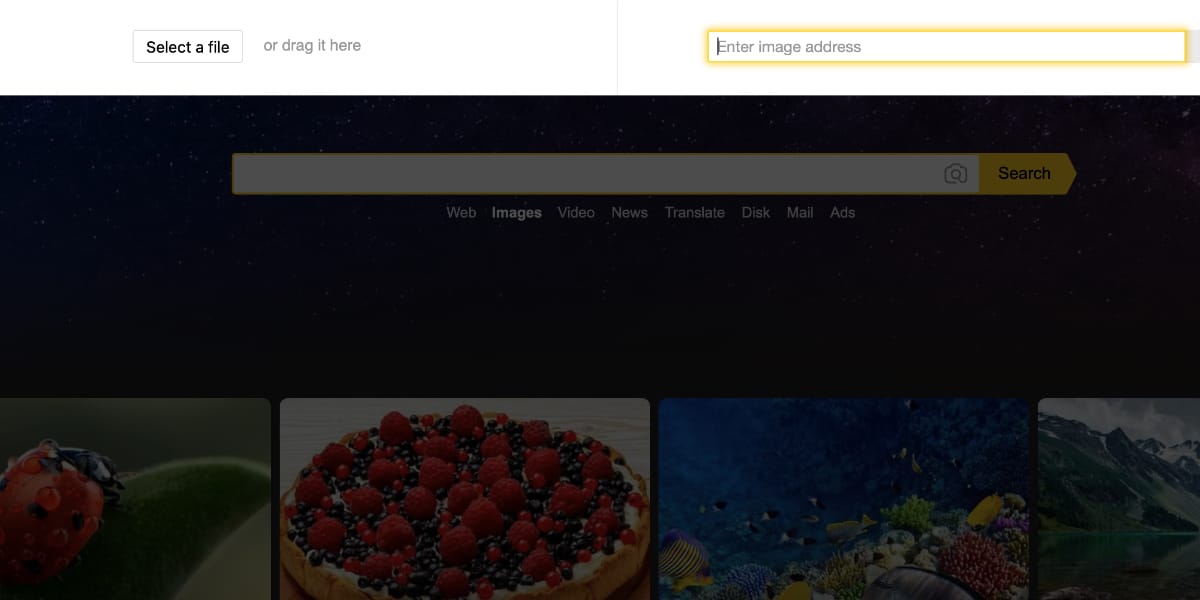
- Utilitzar l'adreça URL d'una imatge que ens permeti fer la cerca
- Dur a terme la recerca a través d'un arxiu que pugem des del nostre PC o emmagatzematge intern
D'aquesta manera, el cercador d'imatges es fa una mica més complex perquè la interfície d'usuari no és tan amigable com la de Google i com la de Bing, així com té algunes eines menys. No obstant això, els resultats que ofereix Yandex són sorprenentment bons fins i tot si els comparem amb els seus rivals.
De fet podríem dir que excepte per les potents eines de recerca de Google, la recerca inverses de Yandex és tan bona com les anteriors o fins i tot millor.
I aquestes han estat totes les nostres alternatives per fer cerques d'imatges idèntiques o similars a través d'internet de forma fàcil. Esperem que puguis així realitzar les teves comesos favorablement.